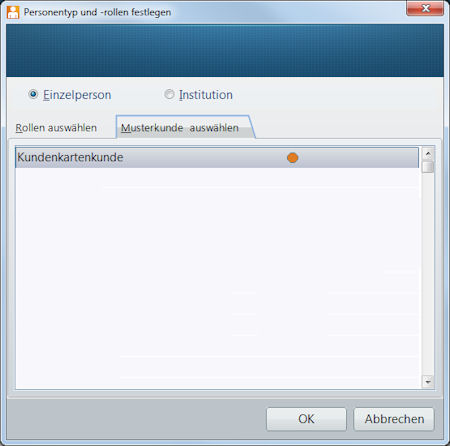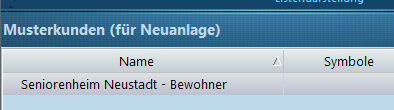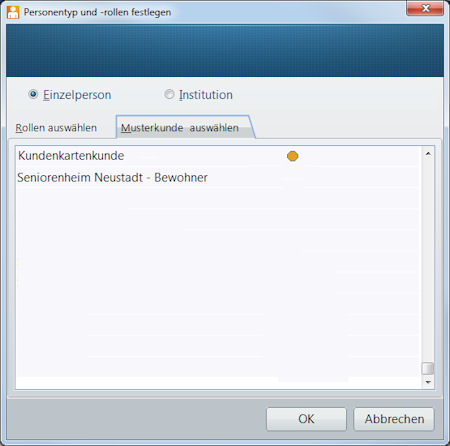Musterkunden anlegen: Unterschied zwischen den Versionen
K |
|||
| (Eine dazwischenliegende Version von einem anderen Benutzer wird nicht angezeigt) | |||
| Zeile 1: | Zeile 1: | ||
| − | <div class="mw-parser-output"><div class="mw-parser-output"><div class="mw-parser-output"><div class="mw-parser-output"><div class="mw-parser-output"> | + | <div class="mw-parser-output"><div class="mw-parser-output"><div class="mw-parser-output"><div class="mw-parser-output"><div class="mw-parser-output"><div class="mw-parser-output"><div class="mw-parser-output"><div class="mw-parser-output"><div class="mw-parser-output"> |
| − | <div class="mw-parser-output"><div class="mw-parser-output"> | ||
=== Hintergrund === | === Hintergrund === | ||
| Zeile 9: | Zeile 8: | ||
| | ||
| − | {| border="0" | + | {| border="0" cellpadding="1" cellspacing="1" |
|- | |- | ||
| style="width: 78.23px;" | [[File:Tipp.png|RTENOTITLE]] | | style="width: 78.23px;" | [[File:Tipp.png|RTENOTITLE]] | ||
| Zeile 18: | Zeile 17: | ||
| | ||
| − | <div class="mw-parser-output"> </div> </div> </div> | + | <div class="mw-parser-output"> </div> </div> </div> |
| − | |||
=== Wie legt man einen Musterkunden an? === | === Wie legt man einen Musterkunden an? === | ||
| Zeile 43: | Zeile 41: | ||
| | ||
| − | Beim Anlegen eines Neukunden steht Ihnen jetzt der neu angelegte Musterkunde | + | Beim Anlegen eines Neukunden steht Ihnen jetzt der neu angelegte Musterkunde zur Verfügung. |
[[File:Musterkunde anlegen 64 7.jpg|Musterkunde anlegen 64 7.jpg]] | [[File:Musterkunde anlegen 64 7.jpg|Musterkunde anlegen 64 7.jpg]] | ||
| − | </div> </div> </div> </div> </div> </div> | + | </div> </div> </div> </div> </div> </div> </div> |
[[Category:WINAPO® 64 PRO]] [[Category:Personenverwaltung]] | [[Category:WINAPO® 64 PRO]] [[Category:Personenverwaltung]] | ||
Aktuelle Version vom 23. Juli 2019, 07:35 Uhr
Hintergrund
In der Apotheke erhalten Stammkunden oftmals eine Kundenkarte, mit der eine Speicherung relevanter Informationen verbunden ist. Neben individuellen Daten wie beispielsweise Krankenkasse, Erkrankungen oder Medikation gibt es auch viele Informationen, die bei allen Stammkunden hinterlegt werden müssen. Hierzu gehören speziell für Kundenkartenkunden eingerichtete Konditionsmodelle oder die Adressdaten bei in Alten- und Pflegeheimen untergebrachten Personen.
Die Eingabe dieser Menge an Daten kann schnell sehr zeitintensiv werden; zudem sind Fehler vorprogrammiert, wenn komplexe Informationen zuzuordnen sind. Es macht somit Sinn, wiederkehrende Daten in Form von Vorlagen abzuspeichern, so dass für unterschiedliche Kundentypen sogenannte Musterkunden zur Verfügung stehen.

|
Neben den Musterkunden zur Verwendung als Vorlage bei Personen-Neuanlage können Sie in WINAPO® 64 auch Musterkunden zur Vererbung von Eigenschaften anlegen, mit denen Eigenschaften auf bereits bestehende Stammkunden übertragen werden. Bei wiederkehrenden Situationen (z.B. Umzug eines Stammkunden in das Seniorenheim XY), in denen stets identische Eigenschaften angepasst werden müssen, sinken so der Arbeitsaufwand und das Fehlerrisiko. |
Wie legt man einen Musterkunden an?
Für oft verwendete Kundentypen (z.B. Bewohner eines Altenheimes) mit bestimmten wiederkehrenden Vorbelegungen haben Sie in der Personenverwaltung die Möglichkeit, sich eine Vorlage (Musterkunden) anzulegen.
Musterkunden werden in Typenauswahldialog als Untereintrag des als Vorlage verwendeten Personentypen (Einzelperson oder Institution) aufgeführt.
Um einen Musterkunden anzulegen, gehen Sie wie folgt vor:
- Starten Sie die Applikation Personenverwaltung.
- Wechseln Sie in das Register Ansicht / Gruppe Liste und wählen hier im Menü Wechseln die Option Musterkunden (für Neuanlage).
Die Personenliste wird in den Musterkunden-Modus umgeschaltet und farbig hinterlegt.
- Gehen Sie im weiteren Verlauf der Anlage eines Musterkunden wie bei der Anlage eines normalen Kunden vor. Geben Sie dabei die Bezeichnung des Musterkunden in das Namensfeld ein. Alle anderen Daten (z.B. Rechnungsadresse oder Lieferadresse) des Musterkunden werden eins zu eins in die Maske der Kundenneuanlage übernommen, sodass nur noch persönliche Daten des Kunden (z.B. Vorname, Nachname oder Geburtsdatum) ergänzt werden müssen. Nach dem Speichern wird der neue Musterkunde in der Personenliste angezeigt:
- Verlassen Sie den Musterkunden-Modus über Ansicht / Liste / Wechseln / Personen.
Beim Anlegen eines Neukunden steht Ihnen jetzt der neu angelegte Musterkunde zur Verfügung.